备注
如果您的iOS低于iOS 11,则可以跳过此部分。
自智能手机进入我们的生活以来,大多数事情已经改变。 苹果公司是近年来生产iPad,iPhone,iPod等智能设备的流行公司之一。
作为这些设备的用户,我们总是在iPad上玩游戏并使用不同的应用程序。
某些人必须要记录自己玩的游戏,以显示其玩法并与朋友分享或将其发布到一些社交网站上。 如果您是YouTube的发布者,并且想要制作视频以向关注者显示您正在使用的某些应用,则需要寻找iPad屏幕录像机。
但是我们知道,苹果非常重视信息保护,它不允许第三方软件从用户的手机中窃取数据。 我认为这是我们选择Apple设备的原因之一。
如果您确实需要一些可以捕获 iPod/iPad 屏幕的应用程序,请关注我们的文章,我们将为您介绍一些免费应用程序。
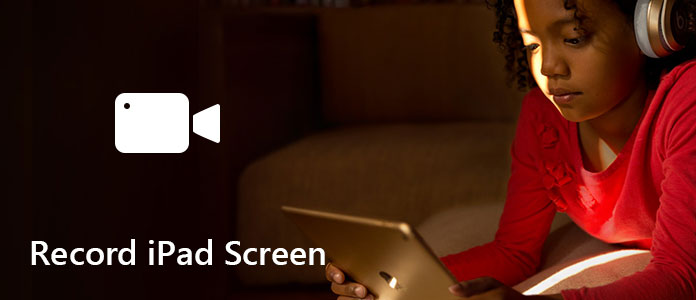
备注
如果您的iOS低于iOS 11,则可以跳过此部分。
iOS 11 的发布带来了许多有用的功能,可以让您的 iPod/iPad 更加实用。 有一个“文件”应用程序可以让您更轻松地整理文件,有了这个应用程序,您无需登录 iCloud 或任何其他帐户即可整理手机文件。
对于正在寻找屏幕录像机的人来说,iOS 11 内置的屏幕录像功能是一项很棒的附加功能。 您可以录制 iPad/iPod 的屏幕,无需任何其他应用程序。
如果iPod / iPad在iOS 11或更高版本上运行,请按照以下步骤学习如何记录iPod / iPad屏幕。
步骤 1 添加屏幕录像以显示在控制中心中。
步骤 2 开放控制中心。
要打开控制中心,只需从任何屏幕的底部边缘向上滑动即可。 在iPod X上,从屏幕的右上角向下滑动。 在iPad上,您也可以双击“主页”按钮。
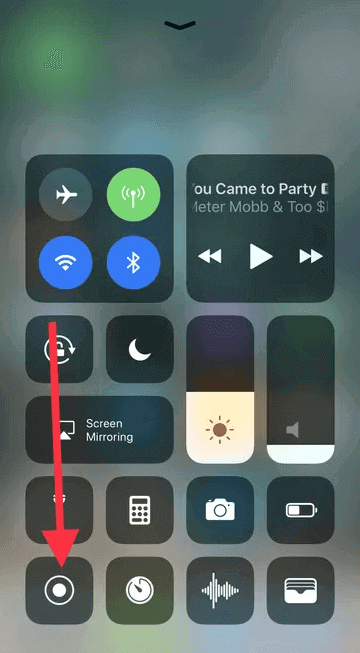
步骤 3 要在录音时捕捉声音,请深按白色的“录音”图标并点击麦克风音频。
当该图标变为红色时,表示您正在录制。
如果你想停止录音,打开控制中心并点击红色的“录音”图标。 或者点击屏幕顶部的红色状态栏,然后点击弹出窗口中的停止。
录制完成后,您可以在iPod / iPad上的“照片”应用程序中找到录制的视频。
尽管使用内置功能非常方便,但是仍然存在一些限制。
•需要iOS 11或更高版本。 由于并非所有iPod或iPad设备都支持iOS 11,所以我相信并非所有人都希望将iPod / iPad更新到iOS11。对于这些无法升级iPod / iPad的人来说,现在并不方便。
•不允许将录制的视频保存为MP4,MOV,AVI等某些流行的输出格式。这意味着您需要将录制的视频转换为这些格式,以便它们可以在其他设备上播放。
但是——每个人在听到失望之后都喜欢“但是”——别担心,我们已经找到了一些可以支持所有 iOS 设备(如 iPad 或 iPod)的应用程序,有些还可以录制你的 Mac 和 Win 屏幕。
使用QuickTime Player,您可以录制iPad而不会越狱,但是在继续操作之前,请确保您的设备满足以下要求。
•运行iOS 8或更高版本的iOS设备
•运行OS X Yosemite或更高版本的Mac
•闪电电缆(iOS设备随附的电缆)
以下是向您展示如何使用QuickTime Player录制iPad屏幕的步骤。 您可以录制带有音频的电影,也可以仅在需要时录制音频。
在使用QuickTime Player之前,您需要通过避雷线将iPod或iPad连接到Mac。 它提供2个选项-录制电影和仅录制音频-供您进行录制。
步骤 1 选择“文件”>“新电影录制”以创建一个新项目。
步骤 2 单击“录音”按钮旁边的箭头以更改录音设置,确保已选择iOS设备,麦克风和录音质量。
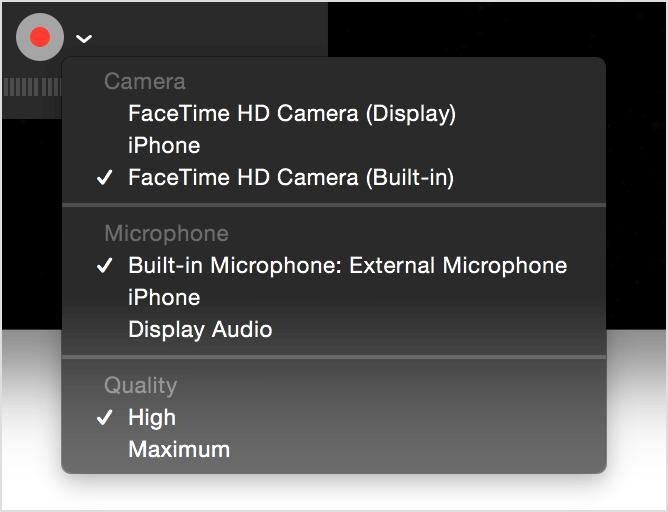
步骤 3 更改设置后,单击“录制”按钮以开始录制。 如果要停止录制,只需再次单击“录制”按钮。
音频记录可与内置麦克风,外部麦克风或其他兼容Core Audio的音频设备一起使用。
步骤 1 选择“文件”>“新电影录制”以创建一个新项目。
步骤 2 单击“录音”按钮旁边的箭头以更改录音设置,确保已选择麦克风和录音质量。
步骤 3 更改设置后,单击“录制”按钮以开始录制。 如果要停止录制,只需再次单击“录制”按钮。
如您所见,此QuickTime Player可以录制在iOS 11下运行操作系统的iPad或iPod,但由于要连接到运行OS X Yosemite或更高版本的Mac,仍然不太方便。 如果您没有Mac,则无法使用。 如果您的iOS在iOS 8以下,则也不能使用它。
对于这种情况,让我们继续进行 Airshou。
Airshou是Shou.tv开发的专业iPad或iPod录音软件,兼容几乎所有iOS设备。 如果您想在不越狱的情况下录制您的 iPad 或 iPod,它就是您所需要的。
在App Store上找不到它,您需要从名为iemulators.com的网站下载它。
访问该网站后,您会看到 Airshou 的描述,以及一个“安装”按钮,只需点击该按钮即可安装。 完成安装后,您就可以享受 Airshou 给您的 iPad 录音了。
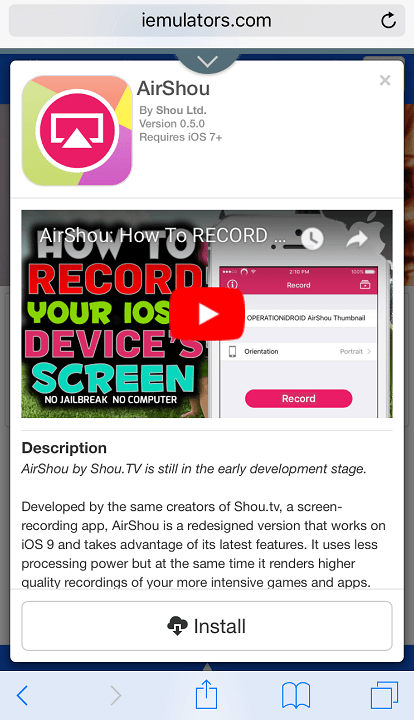
尽管Airshou可以支持在大多数iOS设备上录制视频,但也存在一些不足之处。 其中之一是大多数人担心的噪声问题–当您使用麦克风录制音频时,它将遭受太多的噪声。
并非所有的软件都完美到可以满足每个人的需求,但是您可以在我们上面提到的这三款软件中选择一款合适的。
也许您也在寻找可以录制您的 Mac 或 Windows 屏幕的软件,在这里我们推荐我们的屏幕录像机,它可以作为一个很好的视频游戏录像机、Skype 通话捕获应用程序,以及更多来捕获屏幕的任何区域。 在屏幕录制时,您可以编辑视频/快照并绘制新标签到输出文件。